Како очистити меморију на Андроиду
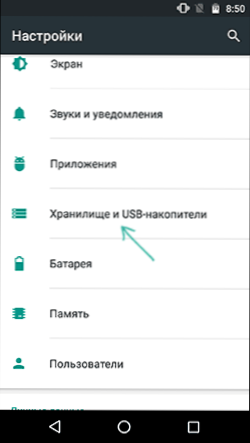
- 609
- 152
- Owen Wehner IV
Један од проблема са андроидним таблетама и телефонима је недостатак интерне меморије, посебно на "буџетним" моделима са 8, 16 или 32 ГБ на унутрашњем погону: таква количина меморије је врло брзо ангажована у апликацијама, музици, схот фотографијама и видео и друге датотеке. Резултат честих недостатка је порука да нема довољно простора у меморији уређаја приликом постављања следеће апликације или игре, када се ажурирају и у другим ситуацијама.
У овим упутствима за почетнике детаљно о начинима уклањања унутрашње меморије на Андроид уређају и додатним саветима које могу помоћи у сусрету недостатка простора у складишту.
НАПОМЕНА: Начини подешавања и снимка екрана дате су за "чисти" Андроид ОС, на неким телефонима и таблете са брендираним шкољкама могу се мало разликовати (али по правилу, све је лако у приближно истим локацијама). Ажурирање 2018: Службене датотеке Гоогле апликације појавиле су се да чисти Андроид меморију, препоручујем да започнем са њом, а затим пређите на доле наведене методе.
Уграђена подешавања складиштења
У последњим стварним верзијама Андроида уграђене су алате за процену шта је унутрашња меморија заузета и предузима мере за чишћење.
Кораци за оцењивање шта је унутрашња меморија и планирање радњи заузет је да би се место ослободили као што следи:
- Идите на подешавања - складиштење и УСБ погоне.
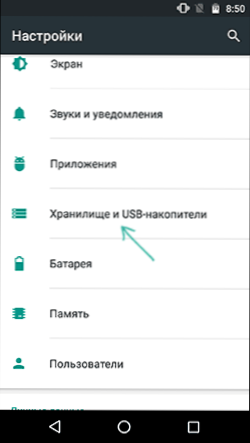
- Кликните на тачку "Интерни погон".
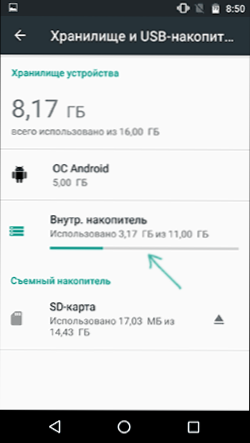
- Након кратког бројање, видећете шта је тачно место у унутрашњој меморији заузето.
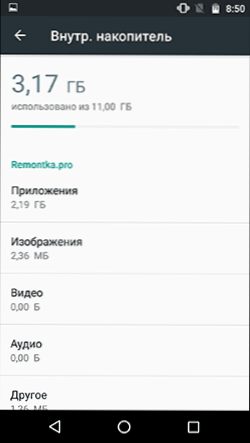
- Кликом на тачку "Додатак" биће вам на листи апликација сортиране у погледу запремине места.
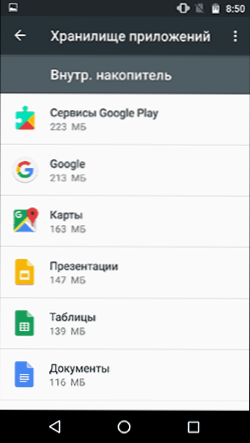
- Кликом на тачке "слике", "видео", "аудио", уграђени менаџер датотека Андроид, приказивање одговарајуће врсте датотека ће се отворити.
- Када притиснете "Остало", исти менаџер датотека отвориће се и приказује мапе и датотеке у унутрашњој меморији Андроид-а.
- Такође, у параметрима складиштења и УСБ дискова у наставку можете видети тачку "подаци о готовини" и информације о месту које заузимају. Притиском на овај артикал омогућиће вам да очистите кеш меморију одједном од стране свих апликација (у већини случајева је потпуно безбедан).
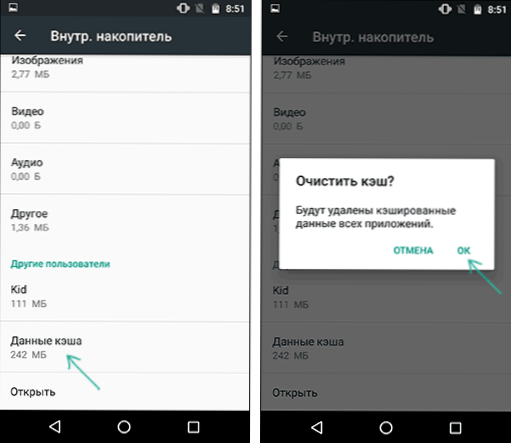
Даљње акције чишћења зависиће од тога шта се тачно одвија на вашем Андроид уређају.
- За апликације, одлазак на листу апликација (као у П.4 горе) Можете да изаберете апликацију, процените колико простора сама апликација треба и колико је његова кеша и подаци. Затим кликните на "Обришите кеш меморију" и "Обриши податке" (или "контролу", а затим "Избришите све податке") да бисте очистили ове податке, ако нису критични и заузимају пуно простора. Имајте на уму да је уклањање кеш меморије обично потпуно безбедно, такође је потребно уклањање података, али може довести до потребе да поново унесете апликацију (ако требате да унесете) или избришите своје конзервације у Игре.
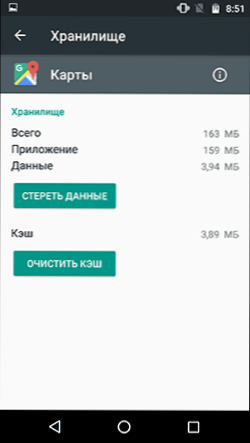
- За фотографије, видео снимке, аудио и остале датотеке у уграђеном управитељу датотека, можете их означити дугом притиском, а затим уклоните или копирајте на другу локацију (на пример, на СД картици) и избришите након тога. Треба имати на уму да уклањање неких мапа може довести до инапоредљивости појединачних трећих апликација. Препоручујем да обратите посебну пажњу на фасциклу за преузимање (преузми), ДЦИМ (садржи ваше фотографије и видео записе), слике (садржи снимке екрана).
Анализа садржаја интерне меморије на Андроиду помоћу трећих-партнерских комуналних услуга
Као и за Виндовс (види. Како сазнати шта је место на диску заузето), за Андроид постоје апликације које вам омогућавају да сазнате шта се тачно одвија у унутрашњој меморији телефона или таблета.
Једна од ових апликација је бесплатна, уз добру репутацију и од руског програмера - дискусија, коју можете да преузмете на тржишту репродукције.
- Након покретања апликације, ако постоји и унутрашња меморија и меморијске картице, од вас ће се тражити да одаберете погон, док из неког разлога у мом случају, када одаберете складиштење, отвара се меморијска картица (користи се као уклоњива, а не интернат меморија) , али када одаберете "меморијска картица" отвара унутрашњу меморију.
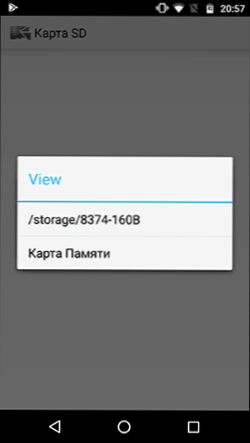
- У прилогу ћете видети податке о ономе што се тачно одвија у меморији уређаја.
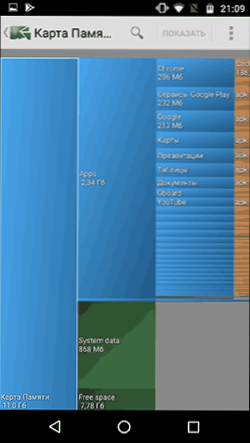
- На пример, када одаберете апликацију у одељку апликација (они ће се сортирати по броју места заузета), видећете колико АПК апликација датотека (подаци) и њен кеш меморије заузимају.
- Можете да избришете неке мапе (не у вези са апликацијама) директно у програму - кликните на дугме МЕНУ и изаберите "Делете". Будите опрезни са уклањањем, јер неке мапе могу бити потребне за рад апликација.
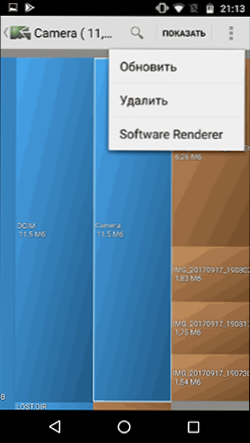
Постоје и друге апликације за анализу садржаја интерне меморије Андроида, на пример, Анаализатор диска (иако захтевају чудан скуп дозвола), "дискови, складиштење мапе" (све је овде у реду, привремене датотеке су приказане тешко је препознати ручно, али оглашавање).
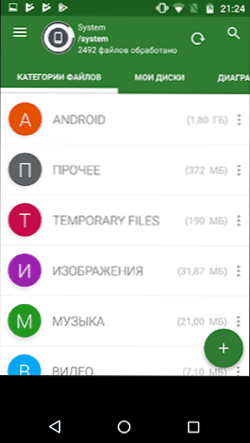
Постоје и услужне програме за аутоматско чишћење загарантованих непотребних датотека из Андроид меморије - постоје хиљаде таквих комуналних услуга и не заслужују самопоуздање. Од тестираних, лично могу да препоручим Нортон чистим за почетнике - од дозвола, захтијева само приступ датотекама, а овај критични програм дефинитивно неће избрисати (с друге стране, она је исту ствар која се може ручно уклонити у Андроиду Подешавања).
Можете да избришете непотребне датотеке и мапе са свог уређаја користећи било коју од ових апликација: најбољи бесплатни менаџери датотека за Андроид.
Користећи меморијску картицу као унутрашњу меморију
Ако је на вашем уређају инсталиран Андроид 6, 7 или 8, можете користити меморијску картицу као унутрашњу меморију, мада са одређеним ограничењима.

Најважнија од њих је запремина меморијске картице није сумирана са унутрашњом меморијом, али га замењује. Т.е. Ако желите да добијете већу количину интерне меморије на телефону са 16 ГБ складиштења, вреди куповина 32, 64 или више ГБ меморијске картице. Прочитајте више о томе у упутствима: Како се меморијска картица употребљава као интерна меморија на Андроиду.
Додатни начини за очишћење интерне меморије Андроид-а
Поред описаних метода чишћења интерне меморије, могу се саветовати следеће ствари:
- Укључите синхронизацију фотографија помоћу Гоогле Фото-а, поред тога, фотографија до 16 МП и видео 1080п чувају се без ограничења на месту (можете да укључите синхронизацију на Гоогле налогу или на фотографији). Ако желите, можете користити и друге просторе за складиштење у облаку, на пример, ОнеДриве.
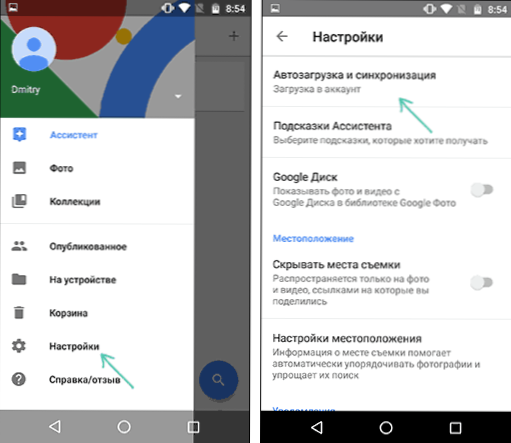
- Не складиштите музику на уређају који нисте дуго слушали (успут, можете да је истоварите да бисте репродуковали музику).
- Ако не верујете складиштима у облаку, а затим само понекад пренесите садржај ДЦИМ мапе у рачунар (ова мапа садржи ваше фотографије и видео записе).
Има нешто за додати? Бићу захвалан ако можете да делите у коментарима.

